デスクトップで開いているアプリケーションにアクセスする必要があるのに、そのウィンドウが表示されないという状況はいくつかあります。これは、複数のモニターを接続している場合によく発生しますが、1 つのモニターを使用している場合にもよく発生します。幸い、画面外にあるウィンドウを移動するのは非常に簡単で、そのための方法がいくつかあります。
方法1: タスクビューを使用する
Windows 11 で画面外にあるウィンドウを表示する最も簡単な方法は、タスク ビュー オプションを使用することです。
- 開いているすべてのウィンドウを表示するには、タスクバーのタスク ビュー ボタンをクリックします。または、
Win + Tabショートカットを使用します。

- すべてのウィンドウが表示されたら、画面外のウィンドウを右クリックし、「左にスナップ」または任意のスナップ位置をクリックします。
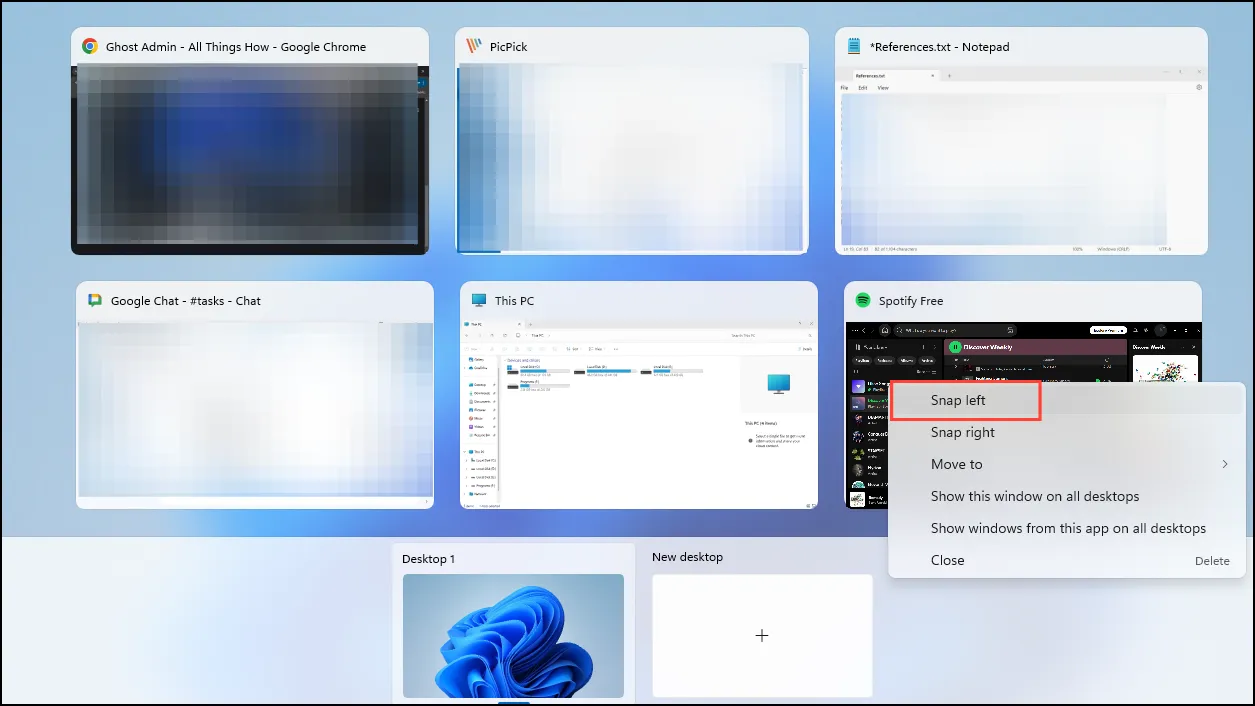
- ウィンドウが設定した位置にスナップしたら、
Escキーを押して、ウィンドウのタイトル バーをクリックして好きな場所にドラッグします。これで、デスクトップからウィンドウにアクセスできるようになります。
方法2: キーボードショートカットを使用する
ショートカットAlt + Tabを使用すると、画面上で開いているすべてのアプリケーション間を移動できます。
- キーを押したまま
Alt、Tab選択したいアプリケーションが目の前に表示されるまでキーを複数回押します。 - 次に
Alt + Space + Mショートカットを使用すると、異なる方向を指す 4 つの矢印が付いたマウス カーソルが表示されます。 - これで、ウィンドウを移動して画面内に表示できるようになりました。
方法3: ディスプレイの解像度を一時的に変更する
- Windows 11 コンピューターで、空白領域を右クリックし、「ディスプレイ設定」をクリックします。
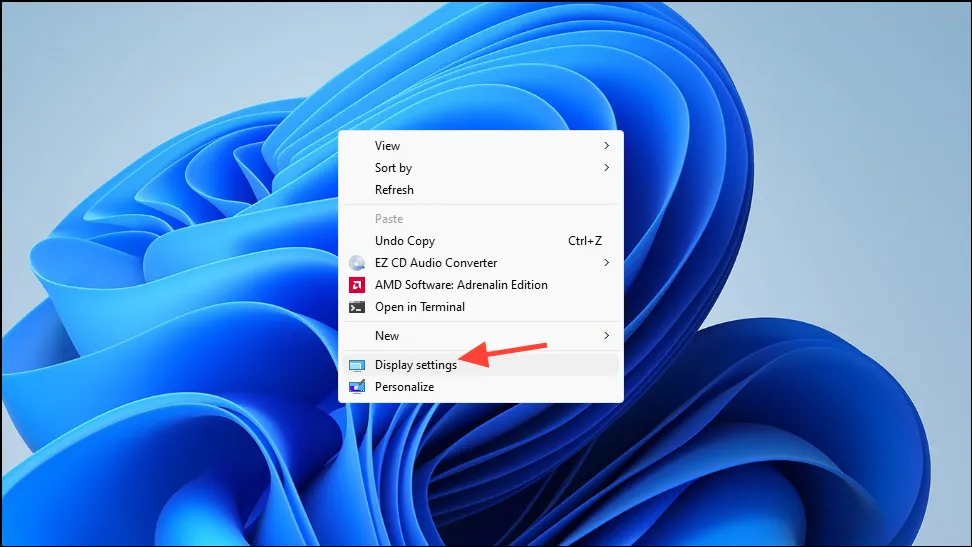
- 次に、「ディスプレイ解像度」オプションの右側にあるドロップダウン メニューをクリックして、一時的に別の解像度に変更します。
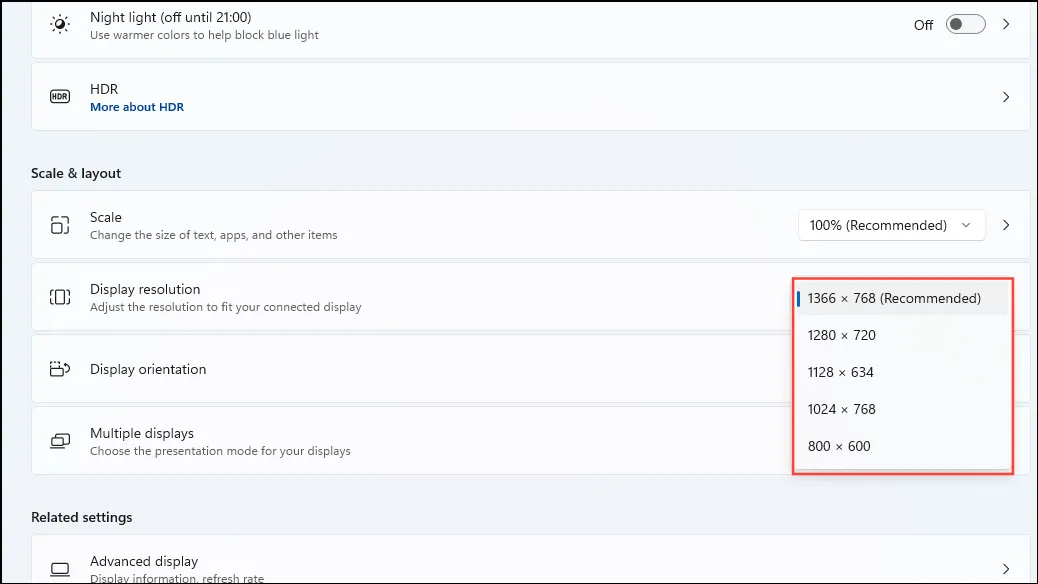
- これでウィンドウが表示されるので、ディスプレイ解像度をデフォルトに変更する前に、ウィンドウを画面の中央にドラッグできます。
方法4: 「デスクトップを表示」トグルを使用する
- を長押しして
Windows key、 を押しますD key。 - このプロセスを繰り返して、探しているウィンドウが再び表示されるかどうかを確認します。
方法5: ディスプレイの設定を確認する
複数のモニターを使用している場合は、ディスプレイ設定が適切に構成されていることを確認してください。探しているウィンドウがセカンダリ モニターで開いている可能性があります。複数のディスプレイが接続されているときに設定アプリのディスプレイ ページに表示される [これらのディスプレイを拡張する] オプションをオフにした後、セカンダリ モニターを切断してみてください。
方法6: グラフィックドライバーを更新する
グラフィック ドライバーが古くなると問題が発生し、開いているウィンドウがすべて表示されなくなることがあります。PC メーカーの Web サイトにアクセスして、お使いのマシン用の最新ドライバーをダウンロードし、グラフィック ドライバーを更新してみてください。または、Windows デバイス マネージャーを使用してドライバーを更新することもできます。
- スタートボタンを右クリックし、「デバイス マネージャー」をクリックします。
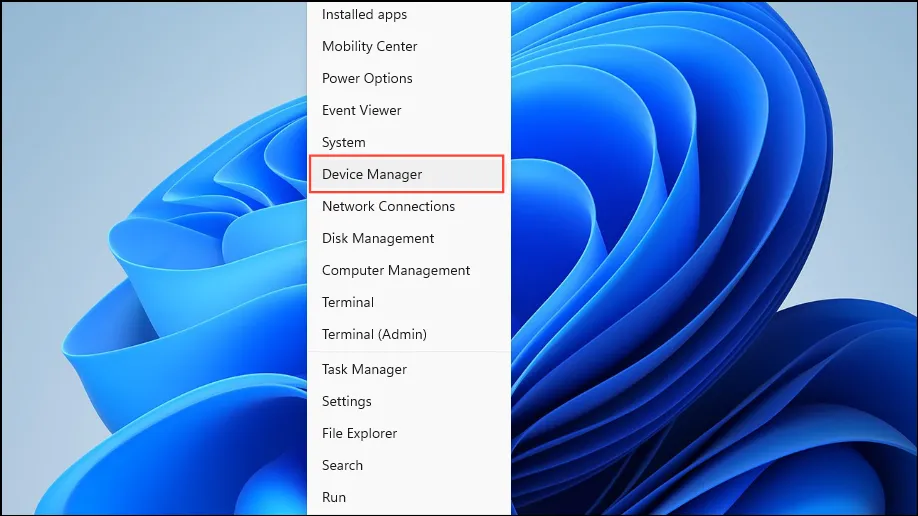
- デバイス マネージャーが開いたら、「ディスプレイ アダプター」オプションをクリックして展開し、インストールされているドライバーを表示します。
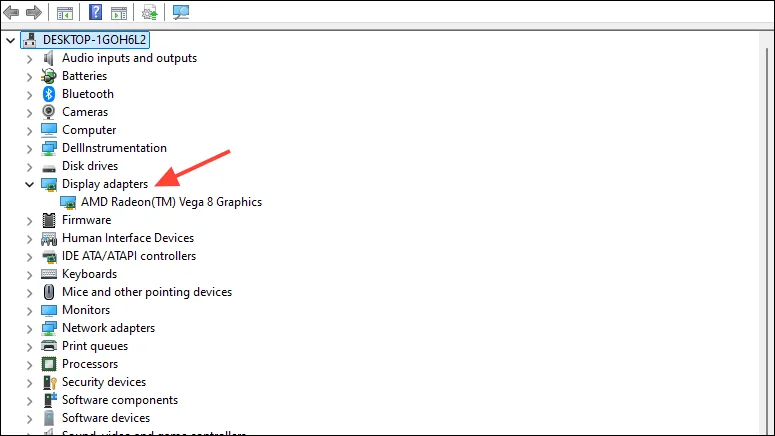
- 次に、ドライバーを右クリックし、「ドライバーの更新」をクリックします。
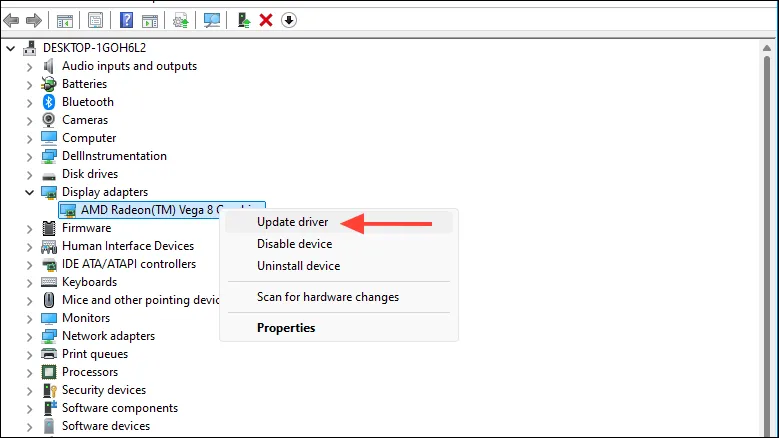
- 表示されるポップアップで、「ドライバーを自動的に検索する」をクリックします。Windows が最新のドライバーを検索するまで待ちます。見つかった場合はインストールされ、PC を再起動する必要があります。
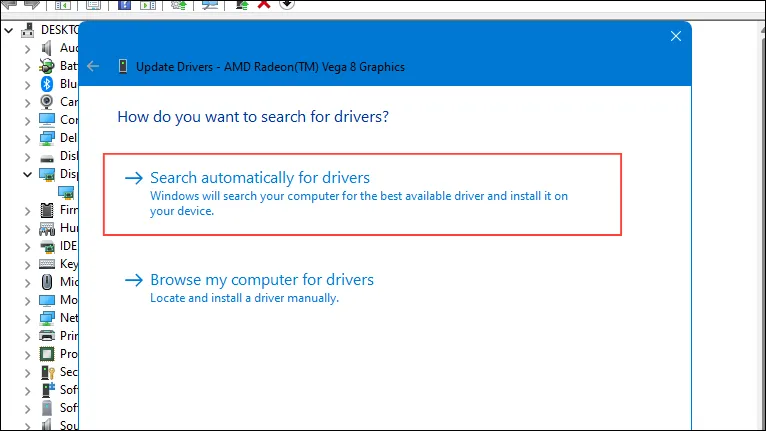
知っておくべきこと
- Windows で画面外にあるウィンドウを移動できるようにするオプションの多くは、Windows 11 では機能しなくなりました。
- 頻繁に使用するアプリケーションが多すぎて複数のウィンドウが開いたままになる場合は、タスク ビュー機能を使用して、それらのいくつかを 2 番目の画面に移動できます。
- タスクバーを右クリックしてタスク マネージャーを使用すると、画面に表示されていないアプリケーションを閉じることもできます。
コメントを残す